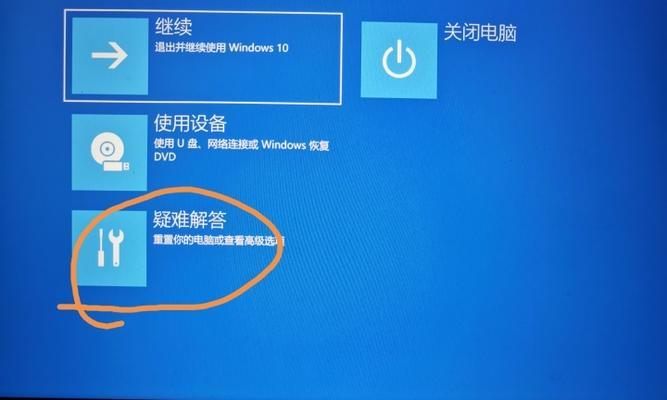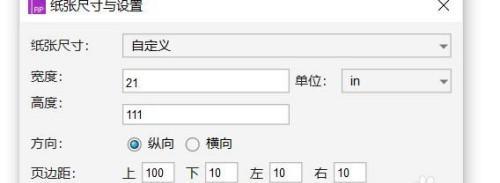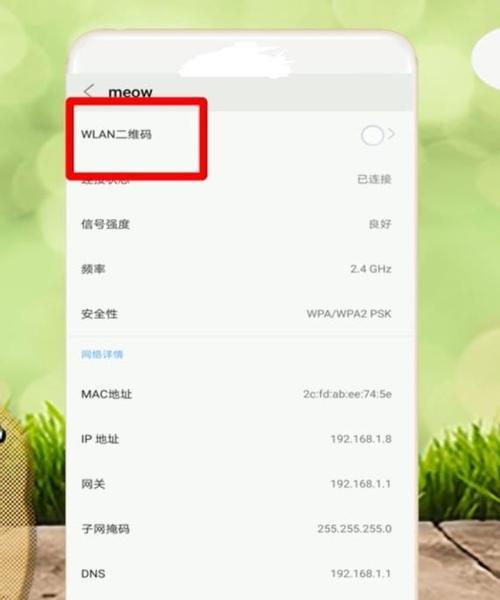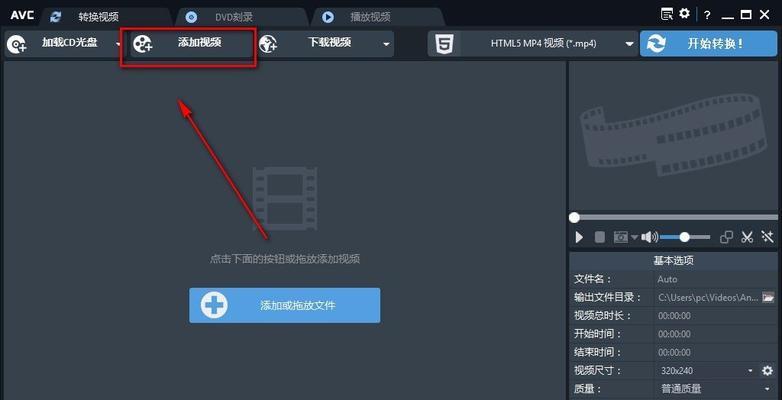解决打印机显示脱机问题的有效方法(脱机状态的原因分析与解决方案)
随着科技的不断进步,打印机成为了现代办公室不可或缺的工具。然而,有时我们可能会遇到打印机显示脱机的问题,导致无法正常使用。本文将为大家介绍一些有效的方法,以解决打印机脱机问题。

一、检查打印机连接状态
1.检查打印机是否与电脑正确连接,确认USB线是否插紧,并确保电源线和数据线都连接好。
2.如果是无线打印机,检查网络连接是否稳定,并确保打印机与电脑在同一网络中。
二、检查打印机状态
1.在电脑上打开打印机设置界面,查看打印机状态是否显示为“脱机”。若是,点击“在线”按钮以切换为在线状态。
2.如果显示为“错误”状态,点击“清除错误”以尝试清除错误信息。
三、重启打印机与电脑
1.关闭打印机和电脑,等待几分钟后重新开启。
2.打印机重启后,再次检查打印机设置界面,确认状态是否已恢复正常。
四、更新或重新安装打印机驱动程序
1.打开电脑的设备管理器,找到打印机驱动程序,右键点击选择“更新驱动程序”。
2.如果驱动程序已经是最新版本,尝试卸载后重新安装驱动程序。
五、检查打印机队列
1.打开“控制面板”,找到“设备和打印机”,右键点击打印机图标,选择“查看打印队列”。
2.如果有未完成的打印任务,右键点击任务并选择“取消”以清空打印队列。
六、检查打印机设置
1.确认打印机默认设置是否正确,包括纸张类型、纸张尺寸和打印质量等。
2.如果需要,可以尝试更改设置以适应不同的打印需求。
七、检查打印机墨盒或墨盒
1.如果使用的是墨水打印机,检查墨盒或墨盒是否正常安装,并确保有足够的墨水。
2.如发现问题,可以尝试更换墨盒或墨盒,并进行相关的清洁维护操作。
八、扫描并修复打印机故障
1.可以使用打印机自带的故障诊断工具,扫描并修复可能存在的硬件故障。
2.若无自带工具,可以参考打印机使用手册中的故障排除方法,进行修复。
九、联系专业技术支持
1.如果经过以上方法仍然无法解决打印机脱机问题,建议联系打印机厂商的技术支持部门,寻求专业的帮助。
打印机显示脱机是一种常见的问题,在工作和生活中给我们带来一定的困扰。但通过检查连接状态、调整设置、更新驱动等方法,我们可以很好地解决这个问题。希望本文提供的方法能够帮助读者解决打印机脱机问题,提高工作效率。
如何解决针式打印机显示脱机的问题
针式打印机作为一种常见的打印设备,在使用过程中可能会出现脱机问题,导致无法正常进行打印。本文将从脱机问题的原因入手,为大家介绍如何解决针式打印机显示脱机的困扰。
一、硬件连接异常问题
1.USB连接线松动导致脱机现象
2.打印机电源线松动或供电异常引起脱机现象
二、驱动程序问题
3.驱动程序错误或过时导致打印机进入脱机状态
4.驱动程序与操作系统不兼容引起脱机现象
三、打印队列堵塞问题
5.打印队列中有未完成的任务导致打印机无法正常工作
6.大量未清理的打印任务导致打印队列阻塞
四、纸张问题
7.打印纸张用完或装载错误引起脱机现象
8.打印纸张卡纸导致打印机无法继续工作
五、打印设置问题
9.打印机设置错误导致脱机现象
10.打印优先级设置不当引起打印机显示脱机状态
六、网络连接问题
11.有线或无线网络连接中断导致打印机脱机
12.打印机IP地址冲突或配置错误引起脱机状态
七、硬件故障问题
13.打印机墨带、针头等部件损坏引起脱机现象
14.打印机固件出现错误导致打印机无法正常工作
八、其他常见问题及解决方法
15.重启打印机和电脑解决大部分脱机问题,如不能解决需进一步排查
针式打印机显示脱机问题可能由硬件连接异常、驱动程序问题、打印队列堵塞、纸张问题、打印设置问题、网络连接问题、硬件故障等多种原因引起。解决这些问题可以从检查硬件连接、更新驱动程序、清理打印队列、更换纸张、检查打印设置、排查网络连接以及修复硬件故障等方面入手。在日常使用中,注意维护和保养针式打印机,及时处理脱机问题,能够确保打印工作的顺利进行。
版权声明:本文内容由互联网用户自发贡献,该文观点仅代表作者本人。本站仅提供信息存储空间服务,不拥有所有权,不承担相关法律责任。如发现本站有涉嫌抄袭侵权/违法违规的内容, 请发送邮件至 3561739510@qq.com 举报,一经查实,本站将立刻删除。
关键词:打印机
- 电脑开机太慢的处理方法(提升电脑开机速度的有效措施)
- 提升手机性能,了解深度清理软件的重要性(优化手机内存)
- 高效客户关系管理(关键技巧帮助你提升客户满意度和忠诚度)
- 2024年炉石快攻卡组全面解析(揭秘新一代快攻卡组)
- 手机浏览器推荐(以能玩Flash页游的手机浏览器推荐为主题的综合评析)
- 数据删除恢复方法(数据不小心删除后如何快速恢复)
- 移动U盘损坏修复技巧(教你轻松解决移动U盘损坏问题)
- 揭秘2024年最火网络游戏(探寻2024年最受瞩目网络游戏的未来趋势及游戏内特色设定)
- 如何修复电脑中的病毒(保护你的电脑免受病毒威胁的方法与工具推荐)
- 水星路由器无线桥接教程
- 免费的音乐软件推荐(发掘无限音乐乐趣)
- 选择最适合你的PDF阅读器(一站式推荐)
- 如何通过BIOS设置U盘启动(利用BIOS进入设置界面)
- 手机无线网密码修改教程(简单操作教你轻松修改手机无线网密码)
- 解析英雄联盟影流之主技能的奥秘(探究影流之主技能的发展历程与应用场景)
- 探究Windows10资源管理器打不开的原因及解决方法(深入解析Windows10资源管理器无法打开的故障及有效解决方案)
- IE浏览器缓存数据清除方法解析(了解IE浏览器的缓存数据清除方式及其作用)
- 如何恢复回收站中被删除的文件(有效方法帮助您找回误删除的重要文件)
- 台湾(探究台湾地理)
- 选择最适合的视频格式转换工具,轻松解决格式兼容问题(解决视频格式兼容问题的便捷工具推荐)
生活知识最热文章
- 最新文章
-
- 老款笔记本如何连接无线网络wifi?
- 华硕笔记本进入和退出BIOS的方法及注意事项(一键退出BIOS)
- 烈焰降临(剑指敌人灭亡)
- 笔记本无法连接家庭WiFi网络的解决方法(解决笔记本找不到WiFi网络的实用技巧)
- 解决多余的空白页无法删除的方法(轻松摆脱困扰)
- 探索亚麻籽油的植物源头(揭秘亚麻籽油背后的植物之谜)
- 如何培养旺盛的大叶子绿萝(打造繁茂叶片的关键是什么)
- 梦幻西游手游方寸加点与宝石搭配攻略(全方位解析方寸加点与宝石搭配技巧)
- Win11文件后缀名格式设置教程(简单设置让文件后缀名在Win11中显示清晰明确)
- 探寻性价比最高的75寸电视神器(以画质、功能和价格为基准)
- WPS打不开文件的原因及解决方法(探究WPS打不开文件的可能原因与解决方案)
- 手机桌面软件不见问题的解决方法(如何恢复手机桌面软件并重新调整主题)
- C语言基础知识入门(从零开始学习C语言编程)
- 如何设置笔记本电脑开机密码(简单实用的密码设置方法)
- 推荐十款好用的绘图app,让你的创意绽放光彩(为你呈现绘图新世界)
- 热门文章
-
- 免费的音乐软件推荐(发掘无限音乐乐趣)
- LOL排位赛段位顺序解析(从青铜到王者)
- 30岁女人如何保养肌肤,抵御衰老(15个简单而有效的皮肤保养秘诀)
- 华硕BIOS设置图解教程(详解华硕BIOS设置步骤和注意事项)
- 冬虫夏草的真假区分方法(揭秘冬虫夏草真伪)
- 手机CDR看图软件推荐(快速便捷的手机CDR文件查看工具及其功能介绍)
- 苹果电脑无法连接WiFi解决方法(解决苹果电脑连接WiFi问题的有效措施)
- 如何设置电脑摄像头的权限开启(保护个人隐私)
- 如何清理以PS暂存盘中的存储空间(简单有效的方法让你的电脑存储更充裕)
- 如何调整手机桌面图标的大小(简单操作让你的手机桌面更舒适)
- 全面解析Furmark的使用教程(掌握Furmark测试工具的关键技巧与注意事项)
- 鱼刺卡喉咙急救方法——解救窒息的关键(有效应对鱼刺卡喉咙的救援技巧)
- 数据筛选操作指南(优化数据分析流程的关键步骤与技巧)
- 电脑游戏闪退原因分析及解决方法(电脑游戏闪退的关键原因和解决方案)
- 电脑应用程序错误修复办法(解决常见的电脑应用程序错误问题)
- 热门tag
- 标签列表
- 友情链接